이 웹사이트는 ScanSnap Home 2.xx와 함께 사용하도록 설계되었습니다.
ScanSnap Home 3.0 이상을 사용하는 경우 여기를 참조해 주십시오.
스캔 창
ScanSnap Home의 스캔 창은 프로필을 선택하고 문서 스캔을 시작할 수 있는 창입니다. 또한 창에서 연결할 ScanSnap과 프로필을 관리할 수 있습니다.
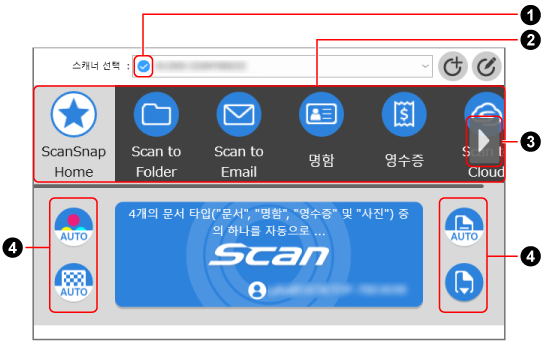
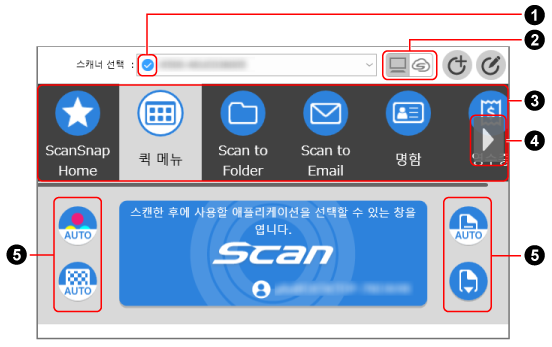
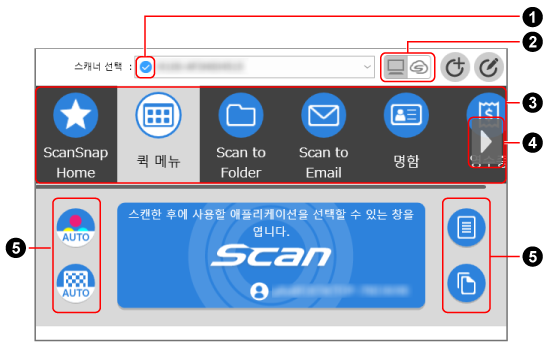
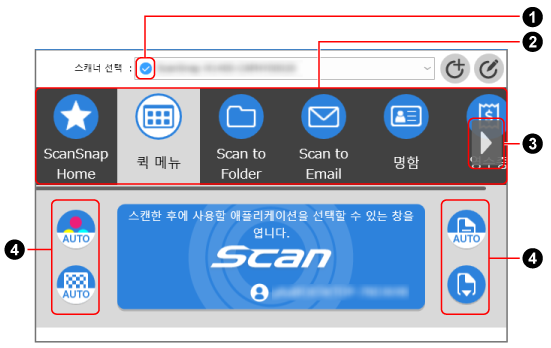
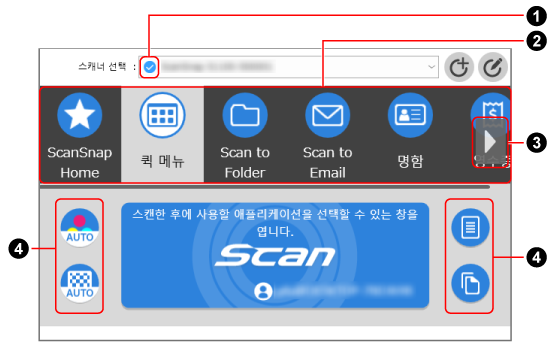
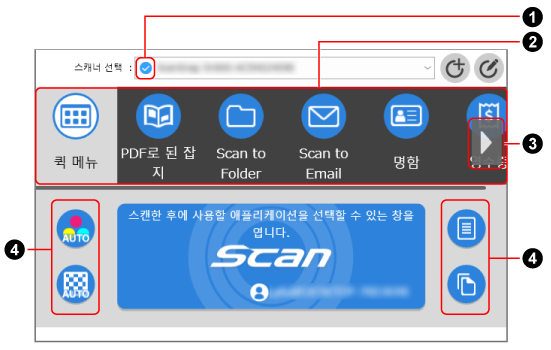
- 스캐너 선택
현재 사용하고 있는 컴퓨터에 연결된 ScanSnap 유닛 목록이 표시됩니다.
다른 ScanSnap을 선택하여 연결을 전환하거나 컴퓨터로 연결할 새 ScanSnap을 추가할 수 있습니다.
연결된 ScanSnap을 전환하면 표시된 프로필 목록도 전환됩니다.
- 스캐너 연결 상태 표시등(
 )
) ScanSnap 상태 표시등이 표시됩니다. 표시등에 커서를 올려 놓으면 ScanSnap 상태 상세 정보가 도구 설명으로 나타납니다.
- 프로필 목록 보기를 전환하는 버튼(
 )
) ScanSnap Cloud를 사용할 수 있는 지역에 있으면 나타납니다.
ScanSnap Cloud를 사용할 수 있는 지역은 여기를 참조해 주십시오.

스캔 이미지의 저장 대상이 로컬 폴더 또는 네트워크 폴더로 설정된 프로필을 표시합니다.

-
스캔 이미지의 저장 대상이 클라우드 서비스로 설정된 프로필을 표시합니다.

클릭하면 새 프로필을 만들 수 있는 [새 프로필 추가] 창이 표시됩니다.
[스캐너 선택]에서 선택한 ScanSnap의 연결 상태에 관계없이 새 프로필을 만들 수 있습니다.
프로필 목록에 프로필이 30개 표시되면 이 아이콘을 사용할 수 없습니다.

클릭하면 [프로필 편집] 창이 표시됩니다.
프로필 설정을 수정하고 프로필을 삭제하고 프로필 목록에서 프로필 순서를 변경할 수 있습니다.
또한 다른 사용자가 만든 프로필을 삭제할 수 있습니다.
[스캐너 선택]에서 선택한 ScanSnap의 연결 상태에 관계없이 프로필을 편집할 수 있습니다.
- 프로필 목록(

 )
) 사용 중인 ScanSnap의 프로필이 표시됩니다. 이 목록에서 사용할 프로필을 선택합니다.
[프로필 편집] 창에서 프로필 표시 순서를 변경할 수 있습니다.
최대 30개의 프로필이 표시됩니다.
선택한 프로필을 클릭하면 [Scan] 버튼 아래에 다음 정보가 표시됩니다.
프로필 설명
프로필을 만든 사용자 이름
터치 패널에 [설정] 화면을 표시한 후에 표시될 수 있는 [스캐너 설정] 화면에서 [프로필 표시]에 [모든 사용자]를 설정하면 위 정보가 표시됩니다.
ScanSnap Home에 제공되는 프로필은 기본적으로 ScanSnap이 사용되는 지역에 따라 달라집니다. 자세한 내용은 프로필이란을(를) 참조해 주십시오.
정보프로필 목록에 표시된 프로필을 ScanSnap을 사용하는 사용자가 만든 프로필만 또는 이전에 ScanSnap을 사용한 사용자가 만든 모든 프로필로 전환할 수 있습니다.
자세한 내용은 사용자 고유 프로필을 표시하기 위해 사용자 변경하기를 참조해 주십시오.
이전에 ScanSnap을 사용한 사용자가 만든 프로필이 모두 표시되면 프로필 표시 순서를 변경하거나 다른 사용자가 만든 프로필이라 하더라도 프로필을 삭제할 수 있습니다.
- 프로필 스크롤 버튼(

 )
) 커서를 프로필 목록에 올려 놓는 경우, 프로필이 6개 이상 있으면 나타납니다.
이 버튼을 클릭하면 프로필 목록에서 한 번에 프로필 5개를 스크롤할 수 있습니다. 버튼을 누르고 있으면 프로필이 계속 스크롤됩니다.
- 스캔 설정을 표시하고 수정하는 섹션(

 )
) 선택한 프로필의 스캔 설정을 표시합니다. 각 스캔 설정을 클릭하여 일시적으로 설정 창을 표시하고 스캔 설정을 수정할 수 있습니다. 문서를 스캔하면 스캔 설정은 변경하기 전의 설정으로 돌아갑니다.
항상 같은 설정에서 문서를 스캔하려면 [프로필 편집] 창에서 프로필의 스캔 설정을 변경합니다.
ScanSnap에 연결된 컴퓨터로 생성된 프로필 설정을 편집할 수 있습니다. 다른 컴퓨터에서 생성한 프로필 및 스캔한 이미지를 ScanSnap에서 네트워크 폴더에 직접 저장하도록 구성된 프로필 또는 ScanSnap Cloud를 사용하여 클라우드 서비스와 연결된 프로필을 선택하면 아이콘이 비활성화됩니다.
ScanSnap에 연결된 컴퓨터로 생성된 프로필 설정을 편집할 수 있습니다. 다른 컴퓨터에서 생성된 프로필이나 ScanSnap Cloud를 사용하여 클라우드 서비스와 연결된 프로필을 선택하면 아이콘이 비활성화됩니다.
ScanSnap Cloud를 사용하여 클라우드 서비스와 연결된 프로필을 선택하면 아이콘이 비활성화됩니다.
스캔 창에서 다음 스캔 설정을 변경할 수 있습니다.
- 칼라 모드 설정
-
스캔 이미지의 칼라 모드를 선택합니다.
아이콘
매개 변수
설명

자동
각 문서의 색상을 자동으로 감지하여 칼라, 회색톤 또는 흑백으로 스캔합니다.

칼라
스캔 이미지를 항상 칼라로 저장합니다.

회색톤
스캔 이미지를 항상 회색톤으로 저장합니다.

흑백
스캔 이미지를 항상 흑백으로 저장합니다.
텍스트만 있는 흑백 문서를 스캔할 때 적합합니다.
- 면 설정
-
문서의 스캔할 면을 선택합니다.
아이콘
매개 변수
설명

양면
문서 양면을 스캔합니다.

양면
문서 형태가 "명함"인 경우 명함 앞면을 스캔한 후 뒷면을 스캔하여 명함 양면의 이미지를 단일 콘텐츠 데이터 기록에 스캔합니다.
문서 형태가 "문서", "영수증" 또는 "사진"인 경우에는 [양면]을 선택할 수 없습니다.
스캔할 면 설정에 [양면]을 선택한 경우라도 클라우드 서비스에 연결되도록 구성된 프로필을 선택하면 문서는 [단면]으로 스캔됩니다.
문서 형태가 "문서", "영수증" 또는 "사진"인 경우에는 [양면]을 선택할 수 없습니다.

단면
문서 단면만 스캔합니다.
- 이미지 화질 설정
-
스캔 이미지의 화질 수준(해상도)를 선택합니다.
화질에 따라 스캔 속도가 달라집니다.
자세한 내용은 ScanSnap 사양를 참조해 주십시오.
아이콘
매개 변수
설명

자동
문서 용지 크기에 따라 최적의 해상도로 문서를 스캔합니다.
화질은 문서의 짧은 면의 길이를 토대로 결정됩니다.
짧은 면이 115 mm 이상인 경우: 좋음
짧은 면이 115 mm보다 짧은 경우: 우수

일반
[칼라 모드 설정]이 [칼라] 또는 [회색톤]으로 설정된 경우에는 150 dpi 해상도로, 흑백으로 설정된 경우에는 300 dpi로 스캔이 수행됩니다.

좋음
[칼라 모드 설정]이 [칼라] 또는 [회색톤]으로 설정된 경우에는 200 dpi 해상도로, 흑백으로 설정된 경우에는 400 dpi로 스캔이 수행됩니다.

우수
[칼라 모드 설정]이 [칼라] 또는 [회색톤]으로 설정된 경우에는 300 dpi 해상도로, 흑백으로 설정된 경우에는 600 dpi로 스캔이 수행됩니다.

매우 우수
[칼라 모드 설정]이 [칼라] 또는 []회색톤으로 설정된 경우에는 600 dpi 해상도로, 흑백으로 설정된 경우에는 1200 dpi로 스캔이 수행됩니다.
[매우 우수]를 선택하더라도 시스템 환경에 따라 문서 스캔 속도가 느려질 수 있습니다.
- 급지 모드 설정
-
문서 스캔 급지 방법을 선택합니다.
이 설정은 각 스캔 방법(U턴 스캔 및 반송 스캔)에 구성됩니다.
급지 모드 설정에 [연속 스캔]을 설정한 스캔 방법으로 문서를 스캔하는 경우 U턴 스캔과 반송 스캔 중 하나를 사용하여 문서를 연속으로 스캔할 수 있습니다.
아이콘
매개 변수
설명

일반 스캔
ScanSnap에 올려 놓은 모든 문서가 스캔되면 스캔이 자동으로 완료됩니다.
ScanSnap에 삽입된 모든 문서가 스캔되면 스캔이 자동으로 완료됩니다.
ScanSnap에 올려놓거나 삽입된 모든 문서가 스캔되면 스캔이 자동으로 완료됩니다.
ScanSnap 아래에 놓은 모든 문서가 스캔되면 스캔이 자동으로 완료됩니다.

연속 스캔
[완료] 버튼을 누를 때까지 문서가 계속 스캔됩니다.
[스캐닝 종료] 버튼을 클릭할 때까지 문서가 계속 스캔됩니다.
많은 문서를 스캔할 수 있습니다.

수동 스캔
[완료] 버튼을 누를 때까지 ScanSnap에서 올려 놓은 문서를 자동으로 한 번에 한 장씩 스캔합니다.
중첩된 영역이 있는 문서, 긴 페이지 문서 또는 다음 문서와 같이 두꺼운 문서의 경우에는 [수동 스캔]을 사용하여 스캔합니다.
반으로 접힌 문서
봉투
포스트 잇이 붙어 있는 문서
전사지와 같은 다층 문서
긴 영수증과 같은 긴 페이지 문서
플라스틱 카드
정보-
다음과 같은 경우, 스캔 설정을 표시하고 수정하는 아이콘이 비활성화되므로 스캔 설정을 수정할 수 없습니다.
[스캐너 선택]에서 선택한 ScanSnap이 컴퓨터에 연결되지 않은 경우
선택한 프로필이 ScanSnap이 연결된 컴퓨터로 생성되지 않은 경우
-
문서 형태를 자동으로 감지하는 스캔 설정이 있는 프로필을 선명하면 다음 아이콘이 표시됩니다. 스캔 설정에서 칼라 모드, 스캔할 면 또는 이미지 화질이 변경되더라도 이러한 아이콘은 변경되지 않습니다.
 (칼라 모드 설정)
(칼라 모드 설정) (스캔 면 설정)
(스캔 면 설정) (이미지 화질 설정)
(이미지 화질 설정)
문서 유형을 자동으로 검출하도록 프로필을 설정하면 스캔 설정 창에 [각 문서 타입에 맞게 설정]이 표시됩니다. 자동으로 검출된 각 문서 유형에 대한 스캔 설정을 수정하려면 [각 문서 타입에 맞게 설정]을 클릭하면 나타나는 문서 유형 탭 중 하나를 선택하고 설정을 수정합니다.
- [Scan] 버튼
클릭하면 스캔이 시작됩니다.
[스캔] 버튼에
 또는
또는  가 표시되면 스캔을 시작할 수 없습니다. 문제를 해결하려면
가 표시되면 스캔을 시작할 수 없습니다. 문제를 해결하려면  또는
또는  을 클릭할 때 표시되는 메시지를 따라 주십시오.정보
을 클릭할 때 표시되는 메시지를 따라 주십시오.정보ScanSnap이 연결된 컴퓨터에서 선택한 프로필을 만들지 않으면 스캔을 수행할 수 없도록 [스캔] 버튼이 비활성화됩니다.